ファイルやフォルダをコピーまたは移動するときに重複する警告はありません
あるフォルダから別のフォルダにファイルをコピーする場合、OSは、同じ名前の別のフォルダまたはファイルがあるかどうかを常に警告します。これはファイルエクスプローラー(File Explorer)の優れた機能の1つであり、同じファイルが同意なしに上書きされないようにします。Windows 10でファイルやフォルダーをコピーまたは移動するときに重複する警告が表示されない場合は、次の方法で修正できます。
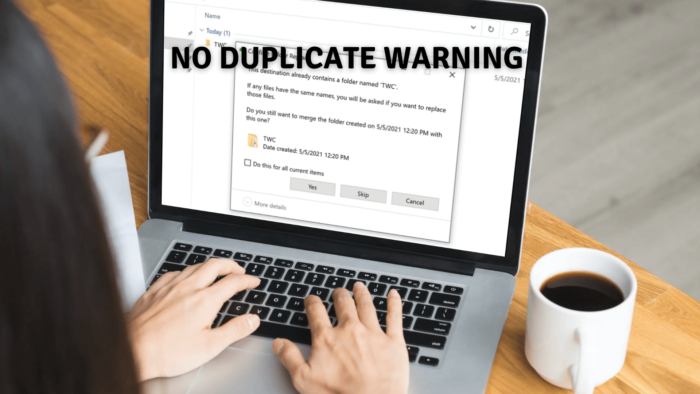
いつ発生しますか?
(Assume)ソースと宛先の両方にTWCという(TWC)名前のフォルダーがあるとします。TWCをソースから宛先にコピーし、 Windowsが宛先にTWCフォルダーを表示すると、ソースからコピー先の(TWC)TWCフォルダーにコピーしたものがすべてマージされます。これはほとんどのユーザーに有効ですが、同じ名前のフォルダーがあることを通知する場合は、[フォルダーの警告]オプションを有効にする必要があります(Folder)。同じフォルダ名のフォルダを多数マージしていて、メモしたい場合に便利です。
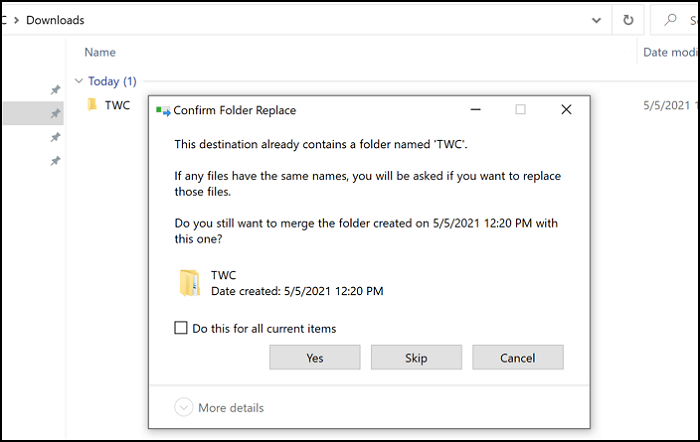
ファイル(Files)やフォルダをコピー(Copying)または移動(Moving)するときに重複する警告(Duplicate Warning)はありません
それらをコピーまたは移動するときに[ファイル(Confirm File)またはフォルダーの置換(Folder Replace)の確認]確認ボックスが表示されない場合は、[フォルダーのマージの競合](Folder Merge Conflict)設定を変更する必要があります。この動作は問題を引き起こす可能性があるため、フォルダ(Folder) オプション(Options)を使用して修正する方法を次に示します。これは自分のアカウントでのみ変更され、他のユーザーでは変更されないことに注意してください。個々のユーザーは、必要に応じてこのオプションを変更できます。
- ファイルエクスプローラーを開き、 (Open File Explorer)[表示(View)]タブをクリックします。
- [(Click)Options > Change Folderと検索オプション(Search Options)の変更]をクリックします。
- [フォルダオプション](Folder Options)ウィンドウが開きます。次に、[表示]タブに移動します
- ここで、[フォルダのマージの競合(Hide folder merge conflicts)を非表示にする]オプションを見つけます。
- チェックされている場合は、オプションのチェックを外して変更を適用します。
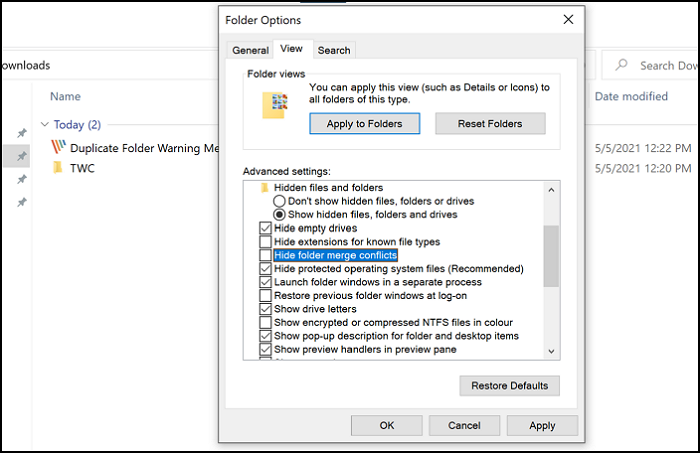
完了すると、ファイルをコピーしたり、フォルダをマージしたときに競合が発生したりすると、警告が表示されます。
投稿がわかりやすく、Windows 10でファイルをコピーしたり、フォルダーを移動したりすると、重複する警告が表示されることを願っています。
Related posts
Reopen最近閉じたフォルダ、ファイル、プログラム、Windows
File or FolderのFile or Folderの変更方法Windows 11/10
無料のData Recovery Software:削除されたファイルとフォルダを回復します
属性Changer:file & folder attributesを変更するためのフリーソフトウェア
Error 0x800700AA、コピー時に要求されたリソースが使用されています
Windows 10のAccess Denied Restricted Folderの方法
file nameはdestination folderには長すぎます
Windows 10でFile and Folder permissionsをデフォルトにリセットする方法
Gmailに新しいFolder or Labelを作成する方法
Empty FoldersまたはWindows 10のゼロバイトファイルを削除しても安全ですか?
Junk Email FolderをOutlookに空にする方法
Windows 10のTaskbarにFolder or Driveをピンする方法
Fix Folderは存在しません - Origin errorをWindowsの10に
File or FolderをWindows 11/10にStart Menuにピンする方法
Windows 10上のフォルダ内のアイテムの数を数える方法
Windows 10でFiles or Foldersの名前を変更する方法
ON or OFF Public FolderをWindows 10で共有する方法
Program Files(x86)とProgram Filesフォルダの違い
File or Folder HiddenまたはReadをWindows 10のみにする方法
Windows10で重複ファイルを見つけて削除する5つのアプリ
